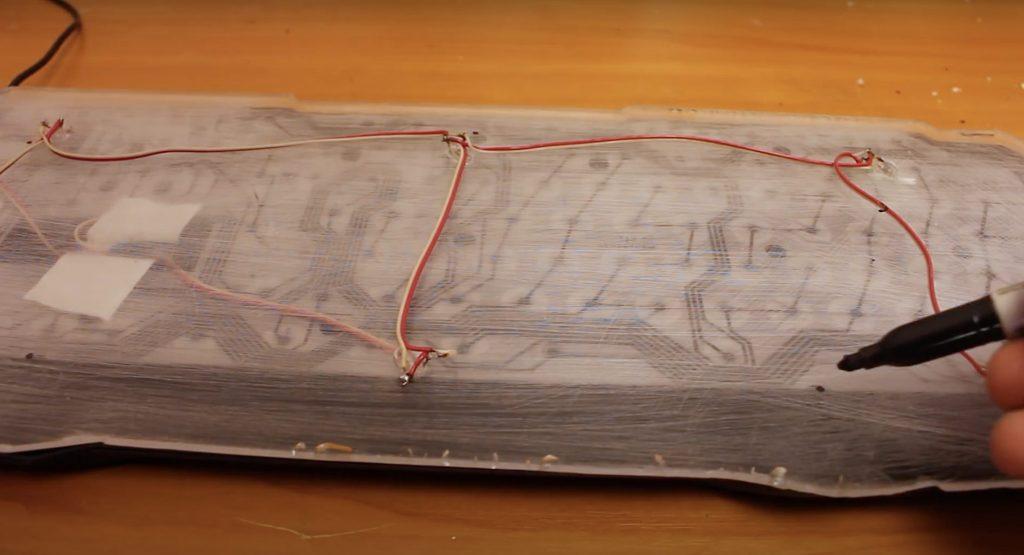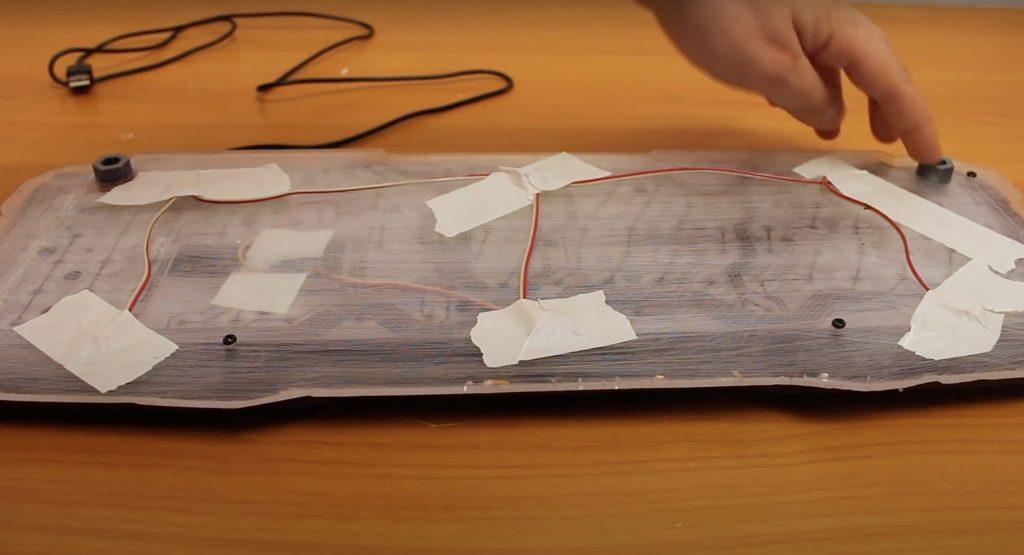Бывает, что в компьютерной клавиатуре не работает стандартная подсветка клавиш, а иногда и вовсе не предусмотрена. В таком случае, подсветку на кнопки можно сделать самостоятельно.
1. Первым делом разбираем свою клавиатуру, открутив с задней стороны крепежные винты. Не забудьте перед разборкой сфотографировать клавиатуру, чтобы затем не ломать голову при обратной сборке, где и что должно находиться. Если у вас осталась коробка от клавиатуры, то проблема решена – на ней обычно изображена ваша клавиатура в натуральную величину. Сразу стоит оговориться, что для подобных экспериментов рекомендуется брать клавиатуры с достаточной простой конструкцией и высотой, чтобы не возникло сложностей на каком-то из этапов.
2. После того, как мы разобрали клавиатуру, внутри можно обнаружить контактную плёнку, сетку из дорожек и в левом верхнем углу есть резинка, прижимающая контакты к плате. Аккуратно поднимаем и контактную пленку и прижимающую резинку, а затем отсоединяем плату клавиатуры. На данном этапе будьте предельно осторожны, чтобы не повредить никакие провода.
Далее отсоединяем от клавиатуры все кнопки. Клавиши сами не выпадают, они удерживаются на специальных защелках, поэтому отсоединять их удобнее плоскогубцами, сжимая каждую клавишу с двух сторон и выталкивая наружу.
3. На клавиатурной панели между отверстиями, предназначенных для клавиш, дрелью со средним сверлом нужно проделать как можно больше дополнительных круглых отверстий. Чем их будет больше, тем лучше, так как в дальнейшем это непосредственно повлияет на яркость всей подсветки. Сверлим аккуратно, чтобы случайно не поломать пластик.
4. Корпус клавиатуры кладем на лист оргстекла и обводим его маркером. Обводить нужно не встык, лучше сделать небольшой отступ около 5 мм для лучшего светового эффекта – таким образом у нас будет подсвечиваться не только сама клавиатура, но и ее контур. Берем электрический лобзик, выставляем на инструменте минимальную скорость и вырезаем оргстекло по намеченному маркером контуру. Обрезанные края зачищаем наждачной бумагой с разной зернистостью, а затем шлифуем всю поверхность получившейся прозрачной заготовки.
5. Берем шесть светодиодов и напильником обтачиваем их до толщины оргстекла. Затем располагаем диоды на поверхности прозрачной панели таким образом, чтобы добиться максимальной освещенности всей панели и, соответственно, подсветки клавиатуры. В намеченных местах просверливаем отверстия подходящего размера, аккуратно насколько это возможно. В принципе это не столько важно, т.к. их видно не будет, главная цель – утопить в отверстия диоды, чтобы они не возвышались над прозрачной панелью.
Важный момент. Светодиоды должны быть именно утоплены в оргстекло, а не просто беспорядочно разбросаны по поверхности и приклеены сверху. В таком случае подсветка не будет иметь мягкого рассеивающего эффекта. В темноте яркий свет от диодов будет хаотично выбиваться в щели между клавишами и больше отвлекать ваше внимание и слепить глаза, а не подсвечивать клавиатуру.
6. Вставляем светодиоды в полученные отверстия, загибаем усики и фиксируем диоды с помощью суперклея. Также на сами светодиоды можно нанести небольшое количество термоклея – так вы добьетесь нужного матового рассеивающего эффекта.
7. Следующее, что нам понадобится – это резистор. Для подключения светодиодов можно использовать резистор на 220 Ом, так как это дает возможность подключить светодиоды к напряжению в 5V. Параллельно спаиваем все светодиоды и последовательно к ним впаиваем резистор. Полученную схему можно включать на 5V.
Находим место с индикаторами клавиатуры. «Плюс» светодиодов припаиваем на плату к букве V (на красный провод USB), а на G (ground) припаиваем «землю».
Важно! Разные производители компьютерных клавиатур могут допускать различия в разметке и подключении проводов. Если в вашем случае описание не совпадает, рекомендуется найти в Интернете соответствующие обозначения конкретно для своей клавиатуры.
При желании можно в саму клавиатуру в верхней части возле платы встроить собственный выключатель подсветки и подключить его с помощью резисторов.
Весь основной процесс выполнен. На следующем этапе можем переходить к обратной установке всех клавиш. Здесь уже обходимся без плоскогубцев, просто сжимаем пальцами кнопки и с наружной стороны панели поочередно вставляем их, согласно снимку, который мы сделали заблаговременно.
8. Переворачиваем клавиатуру и аккуратно устанавливаем плату с припаянными проводами, прикручиваем винтами. Следом кладем контактную пленку, прижимаем ее с помощью резиновой панели и отмечаем маркером крепежные отверстия по всему периметру контактной панели.
Просверливаем отверстия и закручиваем винты, которые ранее выкручивали, но теперь прикрепляем с их помощью и нашу деталь из оргстекла. Винты обычно достаточно длинные, чтобы их хватило на всю глубину конструкции. К верхней части клавиатуры прикрепляем ножки, а все контакты заклеиваем скотчем. Работа закончена!
Осталось подключить USB, приглушить основное освещение и наблюдать красивую подсветку нашей клавиатуры с приятным синим (или другим) оттенком.
Если у вас клавиатура беспроводная и не питается от USB, светодиоды можно подключить к имеющимся батарейкам, которые обычно вставляются внутрь корпуса или использовать отсек для батареек для организации альтернативного питания подсветки.
Стоит отметить, что степень и площадь яркости будет напрямую зависеть от того, сколько сделать отверстий в пластике. Для того, чтобы подсвечивались не только кнопки, но и светились буквы, что немаловажно при работе в абсолютной темноте, то само собой разумеется, что они должны быть изначально прозрачными или полупрозрачными. Если вам удастся раздобыть комплект таких кнопок, то может получиться потрясающий эффект.
Подсветка с регулировкой
Вы можете усовершенствовать данный метод и сделать подсветку с возможностью регулировки яркости, с использованием светодиодной ленты нескольких цветов и регулятора яркости (диммера). Функции диммера следует изначально проверить, чтобы ваша клавиатура не мигала, подобно новогодней гирлянде, но просто переключалась на различные уровни яркости.
Дополнительная подсветка
Некоторые пользователи усиливают эффект от подсветки компьютерной клавиатуры дополнительным освещением, прикрепляя светодиодную ленту к нижней поверхности компьютерного стола, прямо над выдвижной полкой для клавиатуры. В принципе, можно обойтись и этим способом, если вы не хотите лишних манипуляций со своей клавиатурой. Но если подсвечивается и сама клавиатура и идет подсветка сверху, это смотрится намного эффектнее.
Декоративное освещение
Те, кто не хочет возиться со светодиодами и резисторами, а также что-то сверлить или паять, иногда прибегают к более упрощенному способу внутренней подсветки. Для этого на компьютерную панель (из которой предварительно извлекаются клавиши) в междукнопочное пространство змейкой укладывается длинный гибкий неоновый провод. Эффект получается более декоративный, чем практичный, но имеет право на существование.